
文章插图
总结:根据总评成绩比重得出计算公式 , 将公式输入到结果单元格 , 双击或下拉计算完毕带有公式的总评成绩单元格右下角的小方块 , 即可算出全部人员的总评成绩 。
演示环境信息:电脑型号:华硕ZenBook UX305 , 操作系统:Windows10教育版 , 软件版本:Microsoft Excel Office 365 MSO 64位 专业增强版
图文步骤:1、例如总评成绩是期中成绩占30% , 期末成绩占70% , 即可得出总评成绩=期中成绩*0.3+期末成绩*0.7的公式 , 然后根据相应表格填入Excel如下图所示 。

文章插图
2、双击或下拉计算完毕带有公式的总评成绩单元格右下角的小方块 , 即可算出全部人员的总评成绩 。
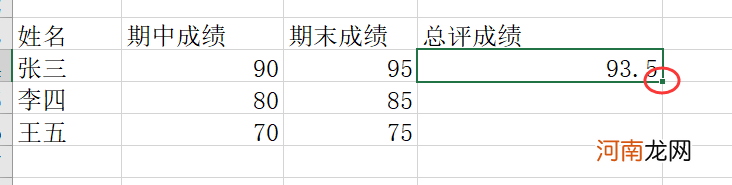
文章插图
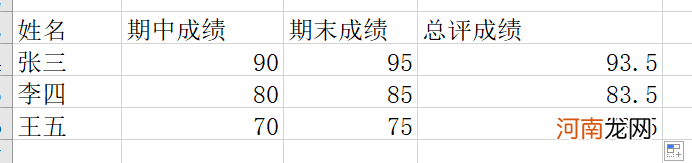
文章插图
注意事项:注意总评成绩方向 , 如果是横向则只能拖动完成全部人员应用 。
【excel怎么利用公式计算总评成绩优质】
- excel表格文字怎么换行分段优质
- excel高级筛选多条件怎么做优质
- excel表格字体竖排怎么解决优质
- Excel粘贴行高列宽不变优质
- 怎么取消单元格的限制条件优质
- 宝宝得了冻疮怎么办
- 新手上路时眼睛该看哪怎么看
- 梦见自己怀孕快生了怎么回事 梦见自己怀孕快生了
- 表格分页怎么分成两页优质
- excel表格内容添加统一后缀优质
